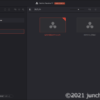CIO ディスプレイシリコンケーブル 100W対応 USB Type-C 充電ケーブル (CIO-SL-SC-CC1-WH)を試す
CIOのUSBケーブルが気に入っていて、いい感じなのでもう1本追加してみることにした。
どうせならちょっと変わったものを使ってみたいと思い、液晶ディスプレイ搭載モデル (CIO-SL-SC-CC1-WH)を買ってみた。


滑らかで絡まないというシリコンケーブルはコンセプト通り。グリグリと巻き付けてみても、サラッとほどける。
USB Type-C – Type-Cのケーブルで、USB PDに対応していて、最大100Wまでいけるから、充電ケーブルとして現行で十分な性能。
USB規格としてはUSB2.0なので、転送速度は最大480Mbpsになる。高速データ伝送したいなら、別のUSB 3.0に対応したケーブルを選んだほうがいい。あと、Alt DPには対応してないからモニタ出力用には使えない。
よって、本ケーブルはあくまで充電ケーブルだと思って使うのがいいだろう。

本ケーブル最大の特徴である液晶ディスプレイには、充電中の電力量が表示されるとか。

こういうのを一度使ってみたいと思っていたのだ。
早速、いろいろな機器に接続して、何Wくらい使っているのか確認してみる。

いろいろな機器で試してみたところ、スマホやタブレットなど、高速充電に対応している機器に接続しても、実際はずっと最大W数で充電しているわけでもないようだった。アダプタは65Wや100Wに対応したものを使っているから、出力不足とは考えられず、機器の方で調整しているのだろう。
最近の機器は賢いから、バッテリー残量に応じて容量を調整しているのであろう様子も見て取れる。
消費しているW数が見えたからどうというわけでもないのだけれど、ちゃんと充電しているのが、ケーブルを見てわかるのは悪くない。
差し込みが甘いなどの原因で充電がうまくいってないのも、ケーブルのディスプレイを見れば一目瞭然。これはこれでまた別の使い道がありそう。
例えば、うちの子は「タブレットを充電していたつもりだったんだけど、できていなかった」ということがあったりする。そういう事故?は、ケーブルを見れば充電できているかチェックできるので、なくすことができるかもしれない。
ディスプレイ付きとはいえそれほど高いものではなかったし、ケーブルの買い替え時がきたらまた本ケーブルを買ってみてもいいかな、と思った。
ディスプレイ付きでもっと安いケーブルはあるけど、品質を考えるとよくわからないメーカーのものを買うよりは安心だろう。